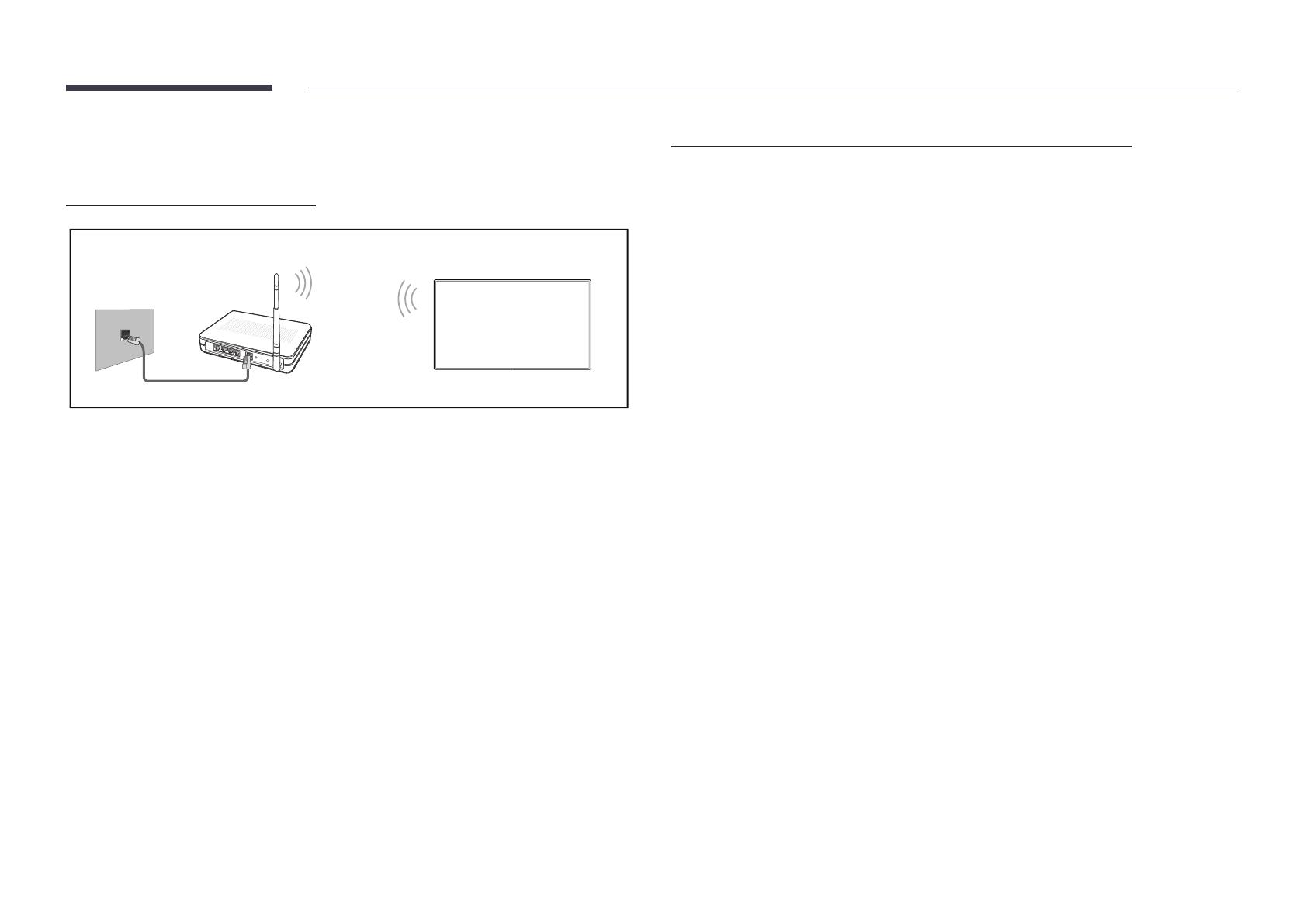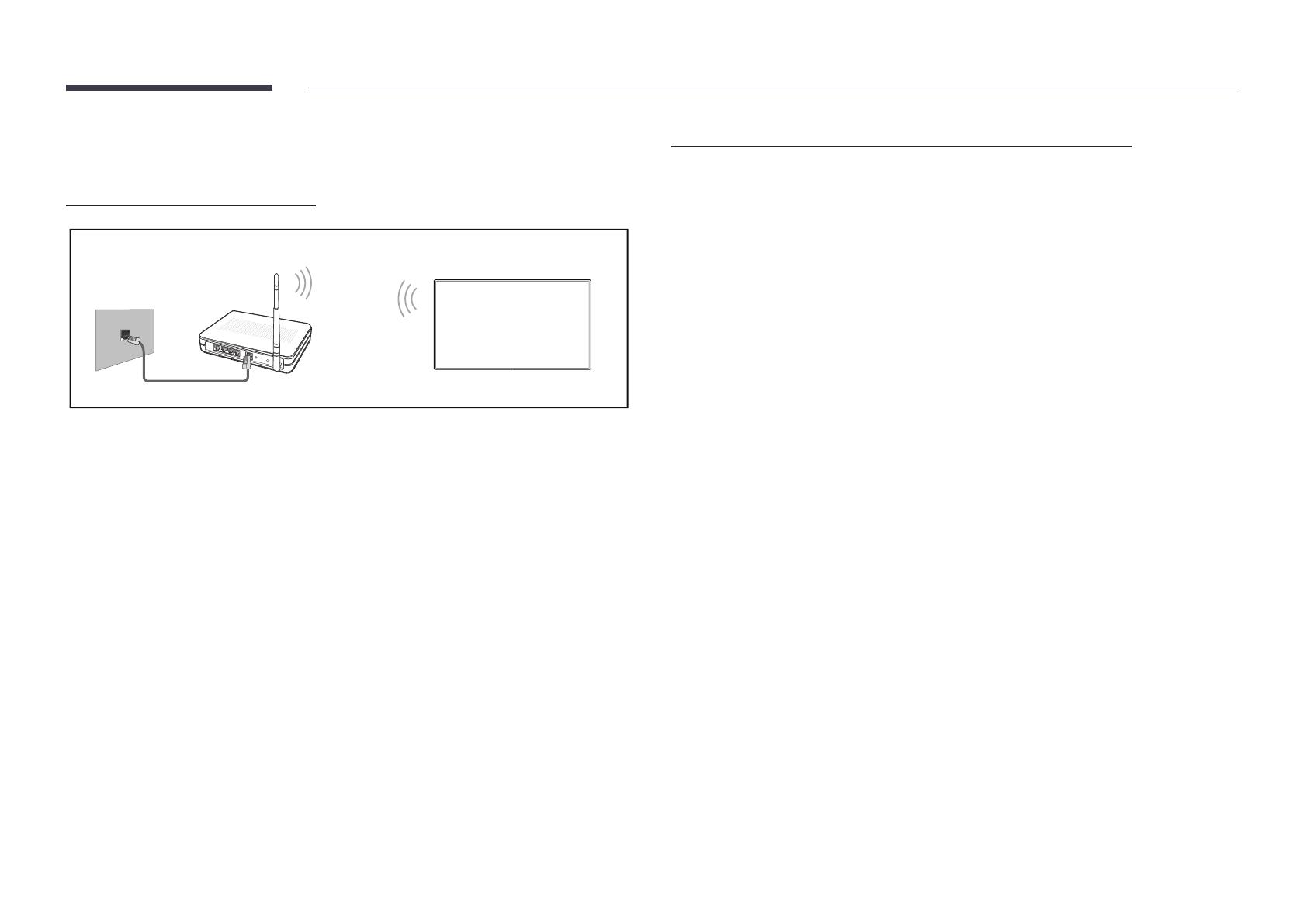
17
Sieťové nastavenia (bezdrôtové pripojenie)
Pripojenie k bezdrôtovej sieti
Port LAN na stene
Kábel LAN
Bezdrôtové zariadenie na
zdieľanie protokolu IP
(smerovač so serverom DHCP)
Spoločnosť Samsung odporúča používať protokol IEEE 802.11n. Pri prehrávaní videa
prostredníctvom sieťového pripojenia sa video nemusí prehrávať plynulo.
"
Na bezdrôtovom zariadení na zdieľanie protokolu IP vyberte kanál, ktorý sa momentálne
nepoužíva. Ak kanál nastavený pre bezdrôtové zariadenie na zdieľanie protokolu IP zároveň
používa iné zariadenie v blízkosti, dôjde k rušeniu a zlyhaniu komunikácie.
"
Váš výrobok podporuje len nasledujúce protokoly zabezpečenia bezdrôtovej siete.
Ak vyberiete režim Pure High-throughput (Greenfield) 802.11n atyp šifrovania je nastavený
na možnosť WEP, TKIP alebo TKIP AES (WPS2Mixed) na prístupovom bode (AP) alebo
bezdrôtovom smerovači, výrobky Samsung nebudú podporovať pripojenie vsúlade snovými
špecifikáciami certifikácie Wi-Fi.
"
Ak váš bezdrôtový smerovač podporuje systém WPS (Wi-Fi Protected Setup), k sieti sa
môžete pripojiť pomocou funkcie PBC (Push Button Configuration) alebo PIN (Personal
Identification Number). Systém WPS automaticky nakonfiguruje položku SSID a kľúč WPA v
oboch režimoch.
"
Spôsoby pripojenia: Pripojenie bezdrôtovej siete môžete nastaviť piatimi spôsobmi.
Automatické nastavenie (pomocou funkcie Auto Network Search), manuálne nastavenie,
Použiť WPS
"
Tento výrobok podporuje Enterprise WPA2 (TLS/TTLS/PEAP).
Automatické nastavenie siete (bezdrôtové pripojenie)
Väčšina bezdrôtových sietí má voliteľný bezpečnostný systém, ktorý vyžaduje, aby zariadenie
pripojené ksieti prenášali kódovaný bezpečnostný kód označený ako prístupový kód alebo
Bezpeč. kľúč. Funkcia Bezpeč. kľúč využíva prístupovú frázu, obvykle slovo alebo súbor písmen
ačísel so stanovenou dĺžkou, ktoré ste po výzve systému zadali pri nastavovaní bezpečnosti
bezdrôtovej siete. Ak ste pri nastavení sieťového pripojenia postupovali takto amáte vytvorenú
položku Bezpeč. kľúč pre bezdrôtovú sieť, budete musieť zadať prístupovú frázu počas
automatického iručného nastavenia.
Automatické nastavenie
1
Nastavte položku Typ siete na možnosť Bezdrôtové na stránke Otvorte Nastavenia siete.
2
Funkcia Sieť vyhľadáva dostupné bezdrôtové siete. Po ukončení vyhľadávania sa zobrazí
zoznam dostupných sietí.
3
Vzozname sietí vyberte sieť pomocou tlačidiel ▲ alebo ▼ anásledne dvakrát stlačte
tlačidlo E.
"
Ak sa požadovaný bezdrôtový smerovač nezobrazí, zopakujte vyhľadávanie výberom
položky Obnoviť.
"
Ak sa ani po opakovanom pokuse nepodarí vyhľadať smerovač, vyberte tlačidlo Zastaviť.
Zobrazí sa tlačidlo Pridať sieť.
4
Ak sa zobrazí obrazovka Zadajte heslo pre (Názov PB)., prejdite na krok č.5. Ak vyberiete
bezdrôtový smerovač, ktorý nemá zabezpečenie, prejdite na krok č.7.
5
Ak smerovač používa zabezpečenie, zadajte položku Zadajte heslo pre (Názov PB).
(bezpečnostný kľúč alebo kód PIN).
6
Po ukončení zadávania presuňte kurzor pomocou tlačidla pravej šípky na položku Dokončiť
apotom stlačte tlačidlo E. Zobrazí sa obrazovka sieťových pripojení a spustí sa proces
overenia.
"
Podarí sa uskutočniť pripojenie ksmerovaču, ale nedá sa pripojiť na internet.
7
Po overení pripojenia sa zobrazí hlásenie „Úspech! Vaše zariadenie je pripojené k
internetu. Ak máte akékoľvek problémy s používaním on-line služieb, kontaktujte svojho
poskytovateľa internetu.“.